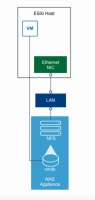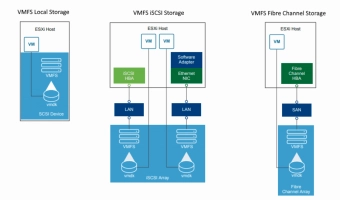Vergleich zwischen VMware NFS und VMFS: Funktionen und Vorteile
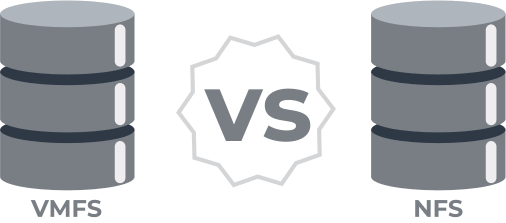
Dieser Artikel widmet sich dem Vergleich zwischen VMware NFS und VMFS.
Hier erfahren Sie es:
- wie sich VMFS von NFS unterscheidet
- Wie sich VMFS von NF unterscheidetSVMware VMFS vs. NFS-Datenspeicher: Unterschiede und Vorteile
- wenn DiskInternals Ihnen helfen kann
Lesen Sie ihn und erfahren Sie alles, was Sie brauchen!
Speichertypen auf der logischen ESXi-Ebene: VMware VMFS vs. NFS
NFS ist ein Netzwerkdateisystem auf Dateiebene und VMFS ist ein Dateisystem für virtuelle Maschinen auf Blockebene. NFS, VMFS, vSAN und VVols sind verschiedene Arten von Datenspeichern, die mit VMware verwendet werden können. Auf der logischen Ebene einer VM gibt es mehrere grundlegende Speichertypen:
- Auf einer dicken Festplatte mit einer ungeduldigen Nullstellung freigegeben und anschließende Entfernung des vorherigen Inhalts. Der Erstellungsprozess ist recht langwierig und energieaufwendig, da der gesamte Festplattenplatz reserviert ist. Andere VMs können diesen freien Platz nicht nutzen.
- Das faule, mit Nullen versehene Fat VMDK weist auch den gesamten Speicherplatz zum Zeitpunkt der Erstellung zu und enthält veraltete Daten auf den physischen Medien. Um Daten in einen neuen Block zu schreiben, müssen Sie Null schreiben. Dies erhöht die IOPS für neue Blöcke. Außerdem steht der Speicherplatz nicht für die Nutzung durch andere virtuelle Maschinen zur Verfügung.
- Bei einem Thin VMDK erfolgt die Zuweisung und Nullsetzung von Speicherplatz auf Anfrage des Benutzers, wenn dies erforderlich ist. Der freie Speicherplatz steht in diesem Fall für andere virtuelle Maschinen zur Verfügung.
Netzwerk-Dateisystem (NFS) in VMware
NFS ist, wie bereits erwähnt, ein Netzwerk-Dateisystem, das ursprünglich nur für UNIX-Systeme entwickelt wurde. Der in einem ESXi-Host eingebettete NFS-Client verwendet das NFS-Protokoll über TCP/IP, um ein bestimmtes NFS-Volume auf dem NAS zu betreiben. Ein ESXi-Host kann ein NFS-Volume mounten und es dann für seine Speicheranforderungen verwenden. VSphere unterstützt mehrere Versionen von NFS-Versionen: 3 und 4.1.
Dateisystem für virtuelle Maschinen (VMFS) in VMware
VMware verwendet VMFS, um virtuelle Maschinen und Snapshots zu speichern. VMFS ist das am besten geeignete Cluster-Dateisystem für die Virtualisierung. Es kann von mehreren ESXi-Hosts und virtuellen Maschinen gemeinsam genutzt werden. Mit ihm können Sie gleichzeitig Daten an einem Speicherort schreiben und lesen und umgekehrt. VMFS-basierte Datenspeicher verwenden das native vSphere Virtual Machine File System (VMFS)-Format, das für die Speicherung virtueller Maschinen optimiert ist.
VMware VMFS vs. NFS-Datenspeicher: Unterschiede und Vorteile
Diese Dateisysteme unterscheiden sich unmittelbar in ihrem Nutzungsgrad: VMFS ist auf der Blockebene und NFS auf der Dateiebene angesiedelt.
Der VMFS-Datenspeicher wird von vSphere erstellt, während das NFS-Dateisystem auf der Speicherseite erstellt und nur mit dem gemeinsamen Ordner auf vSphere gemountet wird. Sie sollten NFS wählen, wenn Sie gemeinsame CIFS-Ordner verwenden müssen. In anderen Fällen ist es besser, VMFS zu wählen, um mögliche Einschränkungen in der VMware-Umgebung zu vermeiden.
Der Schutz Ihrer Daten ist mit VMFS Recovery möglich
Wenn NFS oder VMFS nicht funktioniert und Sie Daten vom Speicher wiederherstellen müssen, verwenden Sie VMFS Recovery. Mit dieser Anwendung können Sie Daten von unzugänglichen oder beschädigten Festplatten im automatischen Modus wiederherstellen, dank des Wiederherstellungsassistenten. Die wiederhergestellten Informationen werden an lokale oder entfernte Speicherorte (einschließlich FTP) exportiert, und jedes virtuelle Laufwerk kann für den Zugriff (z. B. im Windows Explorer) in ein lokales umgewandelt werden. Eine weitere nützliche und zugängliche Funktion ist die Unicode-Unterstützung.
Sehen Sie sich diese Anleitung zur Verwendung von DiskInternals VMFS Recovery an:
- Laden Sie diese Anwendung von der DiskInternals-Website für Windows Vista, 7, 8 und 10, 11 oder Windows Server 2006-2019 herunter.
- Verbinden Sie sich nach dem Start der Anwendung ggf. über SSH. Öffnen Sie den Datenträger und beginnen Sie mit dem Scannen.
- Danach findet VMFS Recovery alle VMDK-Dateien und hängt sie ein.
- Überprüfen Sie dann die wiederhergestellten Dateien auf ihre Integrität.
- Wenn Ihnen alles zusagt, können Sie eine Lizenz erwerben und alle gefundenen oder bestimmte Dateien nach eigenem Ermessen exportieren.